- Kunskapsbas
- Rapportering och data
- Rapporter
- Skapa en rapport med analys av serviceresor (BETA)
TestversionSkapa en rapport med analys av serviceresor (BETA)
Senast uppdaterad: 1 april 2025
Tillgänglig med något av följande abonnemang, om inte annat anges:
-
Service Hub Enterprise
Skapa en rapport i Service Hub Enterprise med journey analytics för att förstå hur ärenden skapas och stängs. Du kan visualisera och rapportera om relevanta kontaktinteraktioner med tillgångar som ärenden och webbsidor, vilket ger insikter om hur din organisation skapar värde för dina kunder och ditt företag.
Journey-rapporter består av en serie steg. I varje steg finns det steg som kontakten eller affären måste slutföra för att gå vidare till nästa steg i resan. Kontakter eller erbjudanden som slutför alla steg i resan räknas in i resans konverteringsgrad.
Användningsfall för reserapporter
Service Hub Enterprise-kunder kan utnyttja Journey Analytics Builder för ett antal olika användningsområden. Några exempel är:
- Granska vilka steg kontakter tar innan de öppnar ett ärende och hur man kan optimera webbplatsen för att minska antalet ärenden från den här sidan.
-
Utvärdera Service Hub-botar och AI-agenters effektivitet i ärendehanteringen och överlämningar till supportmedarbetare.
-
Analysera ärendeflöden innan de stängs.
- Se hur din supportorganisation påverkar intäkter och uppgraderingar.
Skapa en reserapport med ärendedata
Du kan skapa en journey-rapport med en exempelrapport eller genom att börja från början:
- I ditt HubSpot-konto navigerar du till Rapportering > Rapporter.
- Klicka på Service Analytics i det vänstra sidofältet.
- Klicka på Skapa rapport längst upp till höger.
- Klicka på Starta med en exempelrapport.
- Klicka på en av följande rapporter som stämmer överens med ditt rapporteringsmål:
- Artiklar i kunskapsdatabasen som leder till ärenden
- Överlämningar mellan chatbot och handläggare
- Överlämningar av chatbotar
- Ärenden som genererade affärer
- Klicka på Nästa.
- Klicka på rullgardinsmenyn Rapporttyp i det vänstra sidofältet och välj sedan Biljetter. Anpassa din rapport med hjälp av filtren högst upp.
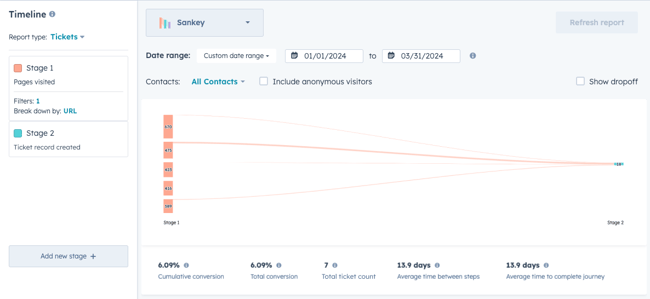
- Klicka på Spara rapport.
Så här skapar du en reserapport med biljettdata från början:
- Klicka på Customer Journey Reports i menynCreate report.
- Du kan välja mellan tre datakällor när du skapar en reserapport: kontakter (endastMarketing Hub Enterprise ), erbjudanden ( endast Sales Hub Enterprise ) och ärenden (endastService Hub Enterprise ). På skärmen Välj en datakälla klickar du på önskad datakälla i rullgardinsmenyn.
- I tidslinjens vänstra sidofält klickar du på Välj en händelse för att välja ett biljettstadium. Du kan lägga till upp till 9 händelser. Klicka sedan på Spara.
- Klicka på Lägg till nytt steg + för att fortsätta lägga till händelsesteg i rapporteringstidslinjen.
- Fortsätt att anpassa din rapport med hjälp av filtren högst upp.

- Klicka på Spara rapport.